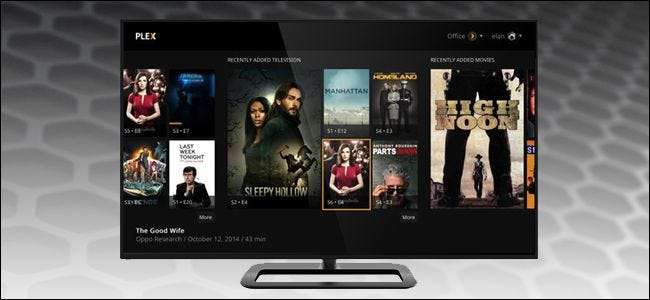
Plex Media Server är ett användarvänligt sätt att lagra alla dina filmer, program och andra media på ett ställe - och göra den tillgänglig från vilken enhet som helst, oavsett om du är hemma eller är på språng. Om du letar efter ett huvudvärk sätt att titta på dina filmer var som helst är det här.
Vad är Plex Media Server?
Här är en vanlig situation som alltför många människor befinner sig i. Du har mediefiler - musik, filmer, TV-program och till och med foton - men du har inte ett enkelt sätt att enkelt komma åt dem på dina rikliga och varierade enheter.
Kopierar du dina Blu-ray-rippor till din bärbara dator? Vad sägs om din telefon - konverterar du filerna så att de är mindre och kompatibla? Slänger du program till din TV via skrivbordet och Chromecast? Överför du alla dina foton till ditt iCloud-konto för att skicka dem till din TV via Apple TV? Vad sägs om din musik? Vad händer om du är hemifrån på affärsresa och vill strömma dina TV-program till din iPad?
Även för seriösa nördar med mycket erfarenhet av att hantera sina media är det enormt ont att få alla dina enheter att prata och få åtkomst till samma samling. Det gör det inte ha att vara så, dock. Plex är ett centraliserat mediaserversystem som eliminerar praktiskt taget alla problem du stöter på när du hanterar en stor personlig mediesamling.
Plex-modellen är enkel: du parkerar alla dina media på en enda dator med Plex-serverprogramvaran installerad och sedan installerar du Plex på alla dina andra enheter. Du kan installera den på Windows-, Linux- eller Mac-datorer samt Android- och iOS-, videospelskonsoler som Xbox och PlayStation, din Apple TV, och det finns till och med smarta TV-apparater som levereras med Plex inbyggd direkt. Sedan, från någon av dessa enheter kan du fjärråtgå till hela mediebiblioteket och titta på det utan krångel.
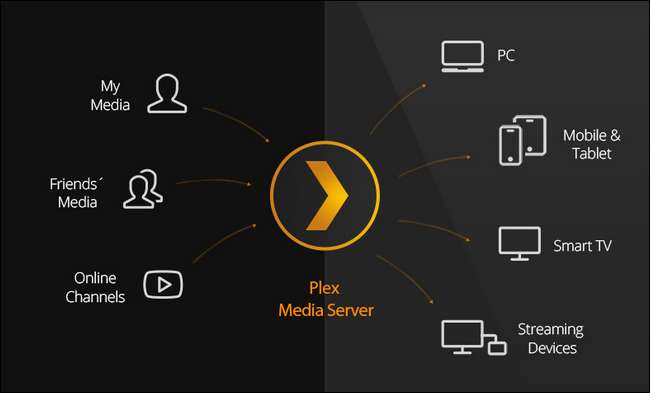
Eftersom Plex-modellen är server / klient behöver du inte oroa dig för att kopiera filer till dina olika enheter och hantera problem som uppspelningskvalitet, videoupplösning och andra detaljer. Din Plex-server kommer att omvandla allt ditt medieinnehåll direkt, så att det spelas ordentligt på vilken enhet du använder. Vill du titta på ditt TV-program i trädgården på din iPhone? Inga problem. Vill du titta på den på din bärbara dator i ditt svärföräldrars hus? Inte heller något problem. Vill du ansluta din nya smart-TV direkt till din mediesamling utan ytterligare hårdvara? köpa rätt TV och det är inget problem heller. Kort sagt, att köra Plex är som att köra din egen privata och polerade streamingtjänst, där du är den som samlar biblioteket.
Det låter ganska bra, va? Inte bara får du on-demand-streaming till alla dina enheter utan du får helt vackra metadata och konst att följa med.

Låt oss titta närmare på vad du behöver för att komma igång och sedan hoppa direkt in i att förbereda din mediesamling för Plex, installera Plex, och - allas favoritdel - få tillgång till din Plex mediesamling.
Vad du behöver
Plex är en riktigt polerad produkt, och när du väl är igång är den ungefär lika huvudvärkfri som den blir. Det sagt är dock det viktigaste att gå in i upplevelsen med en tydlig bild av vad du behöver och hur alla delar av din Plex-installation fungerar tillsammans.
Hem är där servern är
Först och främst behöver du en dator som rymmer alla filer och kör Plex Media Server. Du kan installera Plex på Windows, Linux, OS X och till och med på dedikerad serverprogramvara som FreeNAS och på NAS-hårdvara som Synologi systemet (du kan se alla deras plattformar som stöds för Media Server-appen här ). Men oavsett vilken plattform du väljer måste det vara en dator som alltid är påslagen. Det har ingen mening att ha en omfattande streaminglösning för alla dina personliga mediebehov om innehållet är offline när du går åt det.
Förutom att alltid vara på, vill du att serverdatorn ska ha en anständig mängd processorkraft för att hantera ovannämnda omkodning. Ju fler användare du förväntar dig att titta på på en gång, desto bättre hårdvara vill du ha. Plex mediaserver fungerar fortfarande på äldre hårdvara men det kommer automatiskt att inaktivera omkodning om hårdvaran är otillräcklig och uppspelning kommer att lida och stamma på riktigt gammal eller underdriven hårdvara.
Så du vill ha en så kraftig CPU som du kan skona. Plex rekommenderar åtminstone en Intel i3-processor (eller motsvarande) eller bättre med minst 2 GB RAM (RAM är inte särskilt viktigt för Plex). Du kan läsa igenom deras hårdvarurekommendationer här .
Slutligen vill du ha mycket hårddiskutrymme - tillräckligt för att lagra alla filmer, TV-program, musik och foton du har.
Om du redan har någon hårdvara som du inte använder, ge det på alla sätt ett skott. I värsta fall finner du att filuppspelning är otillfredsställande. I bästa fall, du tycker att den gamla hårdvaran fungerar bra och du undviker att köpa någon ny utrustning.
Du kan kolla in tillgängliga plattformar för serverprogramvaran här .
En klient för varje enhet
Servern bara hälften av Plex-systemet. Den andra halvan är "klient" -appen eller den app du tittar på från. Medan du kan spela media från serverns webbaserade kontrollpanel är det som att titta på Netflix i din webbläsare - de flesta föredrar att sitta ner i sitt vardagsrum eller titta på sina mobila enheter. Och för det behöver du Plex-klienten för att komma åt servern.
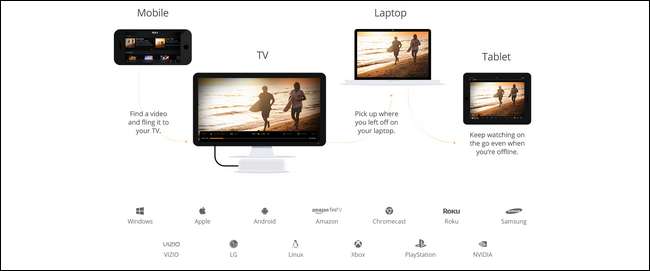
Du kan hitta en Plex-app för nästan alla plattformar du kan tänka dig: Android, iOS, Windows Phone, Apple TV, Roku och mer. En sak som har varit en källa till flerårig förvirring när det gäller Plex är huruvida det är gratis eller inte - och en stor del av denna förvirring är beroende av att mobilapparna har en ”aktiveringsavgift”.
Programvaran Plex mediaserver har alltid varit gratis. De flesta av klientapparna har alltid varit gratis. Några av klientapparna har en nominell engångsaktiveringsavgift några dollar (t.ex. kostar iOS Plex-klientappen $ 4,99).
Plex har två sätt att hantera de betalda apparna. Om du bara behöver en app kanske du bara vill aktivera den enskilda appen. Det andra alternativet är att köpa ett Plex Pass, som är som en prenumerationstjänst som ger dig både tillgång till alla betalda appar, plus fördelar som synkronisering till dina mobila enheter för offlineåtkomst och molnbaserad fillagring. Om du behöver många appar på flera plattformar och du vill ha premiumfunktionerna kan du överväga Pass-prenumerationen för 4,99 USD per månad eller ett livstidskort på 149,99 USD.
Du kan läsa mer om vilka appar som betalas, vilka är gratis och skillnaderna mellan ett gratis Plex-medlemskap och ett premium här . För att kontrollera plattforms tillgänglighet och ladda ner en klientapp för din plattform, kolla in Plex-nedladdningssidan här .
Nu när vi har tittat på de allmänna riktlinjerna för att välja en enhet för din Plex-server och hur du får klientprogramvaran, låt oss titta på det ganska viktiga steget att organisera dina media.
Steg ett: Konsolidera och organisera dina media
Plex fungerar bäst om allt ditt medieinnehåll är välorganiserat och på samma plats. För detta ändamål bör du ha alla dina media på samma enhet som du installerar Plex-serverprogramvaran - oavsett om det är en gammal stationär dator, en dedikerad lagringsserver i din källare eller en NAS-enhet, alla dina media bör vara på den .
Vidare vill du organisera dina media i en ren mappstruktur som håller stora mediatyper åtskilda och enkla för både dig och Plex att analysera.
Om du redan har investerat någon gång i att organisera dina media, särskilt om du tidigare har använt mediecenterprogramvara som XBMC / Kodi, finns det en god chans att du redan har en perfekt (eller nästan perfekt) mappstruktur i plats.
Här är ett enkelt exempel på en bästa praxis katalogstruktur för Plex:
/Media/
/ Filmer /
/ Filmnamn (år) /
MovieName (Year) .ext
/Musik/
/ ArtistName - AlbumName /
Spår # - TrackName.ext
/Tv program/
/ Visa namn /
/ Säsong 01 /
ShowName - s01e01.ext
/ Foton /
/ Albumnamn /
Bild.ext
I katalogstrukturen ovan ser du att de viktigaste mediekategorierna är uppdelade i distinkta undermappar (som filmer och TV-program) och att varje medietyp har en ganska rak namnkonvention. Filmer går i mappar uppkallade efter filmen; bästa praxis är att inkludera året inom parentes för att minska förvirringen. Musik är organiserad i ett rakt fram format för artistnamn / albumnamn. TV-program är organiserade efter namn, säsong och avsnitt är taggade med båda statistiken med “sXXeXX” -formatet. Foton är ännu enklare - Plex läser bara albumnamnet från mappen och laddar upp bilderna inuti.
Medan ovanstående exempel täcker ungefär 99% av territoriet kan det hända att du behöver lite extra vägledning när du döper DVD .ISO-filer eller andra mindre vanliga format. Om du behöver ytterligare hjälp med att rengöra dina media, kolla in det Plex-guiden för medieförberedelse här . ( Uppdatering : Den här guiden har försvunnit från Plexs nuvarande webbplats, men länken vi tillhandahåller tar dig till en arkiverad version av guiden.)
En sista anmärkning om hur du organiserar dina media för Plex: om du har använt eller för närvarande använder en annan mediecenterprogramvara (som XBMC), oroa dig inte för dina metadata. Du kan köra XBMC och Plex säkert helt parallellt utan risk för dina metadata, eftersom inget av programmen använder samma metadatafiler.
Steg två: Installera Plex Media Server
Grunden för installationen, vackert organiserad media åt sidan, är applikationen Plex Media Server. För vår handledning i dag kommer vi att installera den på en Windows-maskin, men förutom små nyanser är installationsprocessen praktiskt taget identisk på alla plattformar eftersom majoriteten av processen görs från Plex webbaserade kontrollpanel.

Gå över till
nedladdningssidan
och ta en kopia av Plex Media Server för din plattform. Kör installationsprogrammet och slappna av i en minut. När installationsprogrammet är klart startar Plex automatiskt och bör ladda webbkontrollpanelen åt dig. Om den inte gör det, öppnar du din webbläsare och navigerar till
http://127.0.0.1:32400/
på den datorn. (Alternativt kan du komma åt den från en annan dator i ditt nätverk genom att ersätta
127.0.0.1
adress med den lokala nätverks-IP-adressen på din dator eller NAS-enhet).
När du har godkänt användaravtalet uppmanas du att logga in på ditt Plex-konto. Om du har ett gammalt Plex-konto från tidigare experiment med plattformen loggar du in. Annars klickar du på länken "Registrera dig" och registrerar dig för ett nytt konto.
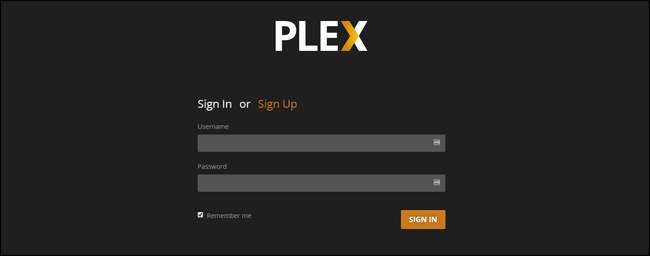
Efter din första inloggning får du en översikt över alla funktioner i Plex Pass premiumtjänst. Även om vi råkar tycka att premiumtjänsten är ganska bra, låt oss inte gå före oss själva - använd Plex ett tag för att avgöra om du vill investera i den. Stäng popup-fönstret för att återgå till serverinstallationen.
Det första steget är att namnge din server. Som standard namnges servern efter nätverksnamnet på den maskin som den är installerad på. Du kan ändra servernamnet till något mer spännande än att säga "Pappa Office" eller lämna det som det är.

Därefter är det dags att lägga till media i vårt bibliotek. Välj “Lägg till bibliotek”.
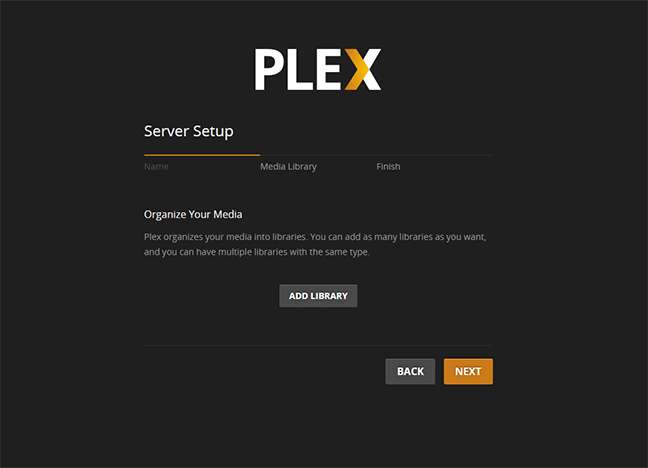
Här kan du lägga till många olika bibliotektyper: filmer, TV-program, musik, foton och hemvideor.

Låt oss börja med att lägga till några filmfiler. Välj ”Filmer” och namnge ditt filmbibliotek i rullgardinsmenyn som visas och välj ett språk. För de flesta bör det vara tillräckligt att lämna standardnamnet "Filmer". Klicka på "Nästa".
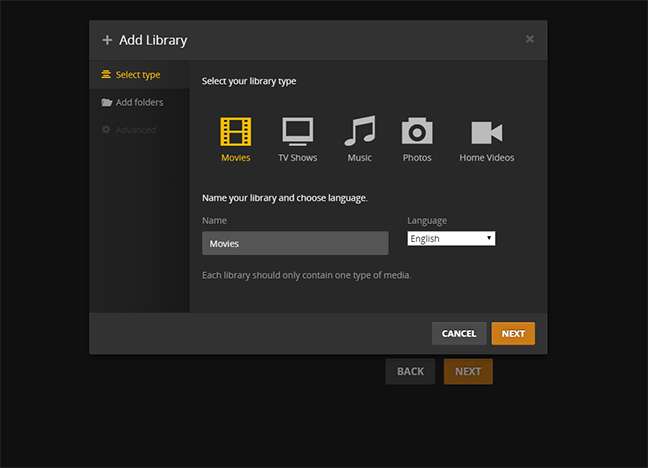
Nu är det dags att peka på de faktiska filerna, välj "Bläddra efter mediamapp" och välj den mapp som innehåller dina filmfiler. När du har valt mapparna klickar du på "Lägg till bibliotek" för att slutföra processen.
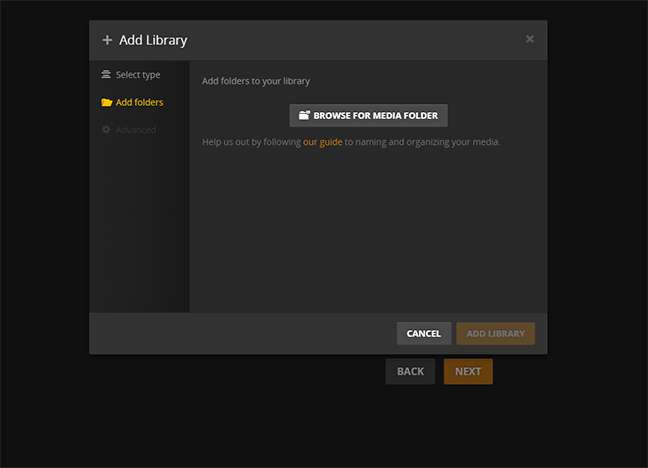
Upprepa dessa steg för TV-program, musik och / eller foton. Det är inte nödvändigt att fylla i alla bibliotek, naturligtvis - om du bara använder Plex för TV-program, så fortsätt och ignorera alla andra biblioteksposter.
Det sista steget i den första serverinstallationen är att tillåta fjärråtkomst till din mediaserver och skicka anonyma data till Plex. Båda är markerade som standard och vi rekommenderar att du låter dem vara markerade såvida du inte har en pressande anledning att avmarkera dem. Välj "Klar".
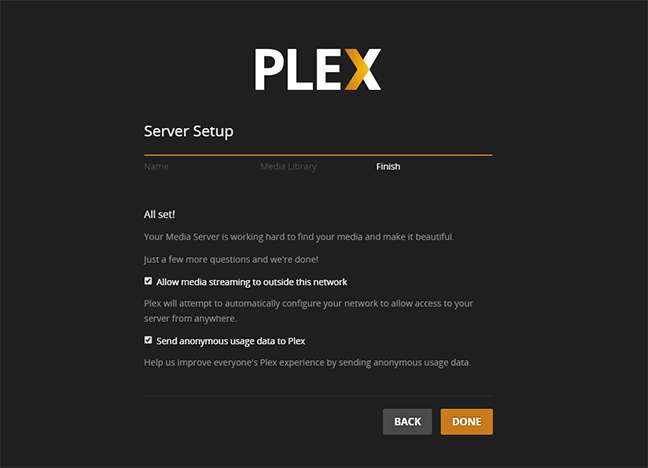
Vid den här tiden kommer du att sparkas in i den webbaserade kontrollpanelen för din Plex-server. Beroende på hur snabbt din maskin fungerar kan du se "Uppdatera bibliotek ..." eller så kan du redan ha innehåll att visa så här.
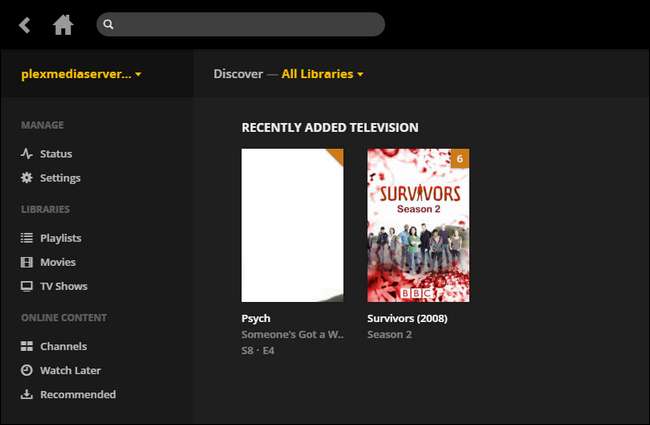
Observera att avsnittet "nyligen tillagda" under de första timmarna eller till och med den första dagen inte är särskilt användbart som allt lades nyligen till biblioteket. Saker kommer att lugna sig inom kort och nyligen tillagda kommer att bli användbara igen de närmaste dagarna.
Medan du kan bläddra igenom alla dina mediebibliotek direkt från Plex-kontrollpanelen (och till och med titta på innehåll direkt i webbläsaren) är det mer användbart för att checka in i ditt bibliotek och mindre användbart för att verkligen njuta av ditt innehåll. Låt oss titta på hur du kan komma åt Plex med en fjärrklient.
Steg tre: Gå till din Plex Media Server från någon annanstans
Vid den här tiden har vi gjort det Allt det hårda arbetet (och det var inte ens så svårt). När du väl har den faktiska Plex-mediaservern igång är den helt smidig. Hur smidig? Eftersom hela ditt bibliotek är lagrat på en central server kan du enkelt använda den från vilken dator, smartphone eller annan enhet som helst och få exakt samma upplevelse - samma media, samma metadata, samma nyligen tillagda lista, samma databas som spårar vad visar du har sett och vilka du behöver komma ikapp med.
Sök efter appen i din telefon / surfplatta / TV: s appbutik, installera den och starta den. Återigen använder vi iOS-appen, men de är alla i stort sett utbytbara. Klicka på "Logga in" och använd samma referenser som du skapade när du konfigurerade din server.
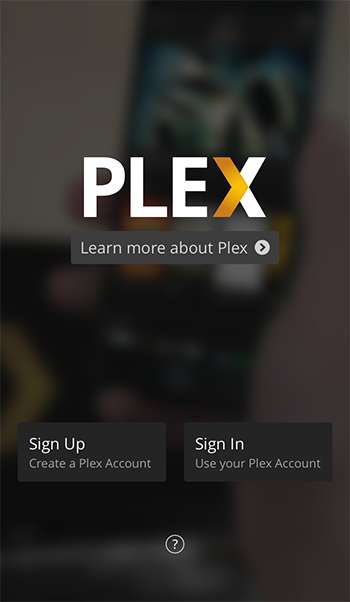
Bom. Du är direkt ansluten till din mediesamling. Ser du hur skärmen på våra iPhone speglar, ner till showtitlarna, skärmdumpen du just såg av mediaserverns kontrollpanel?
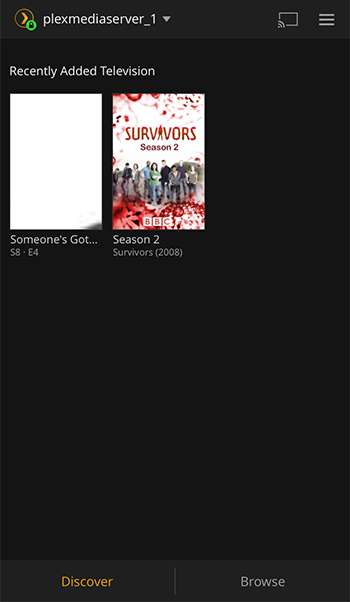
Det är Plex starkaste element just där: centralisering får allt att fungera så smidigt. Om vi trycker på "Bläddra" -knappen, som du ser i det nedre högra hörnet på skärmdumpen ovan, kan vi välja bland våra tillgängliga media. Låt oss göra det och välj sedan "TV-program".
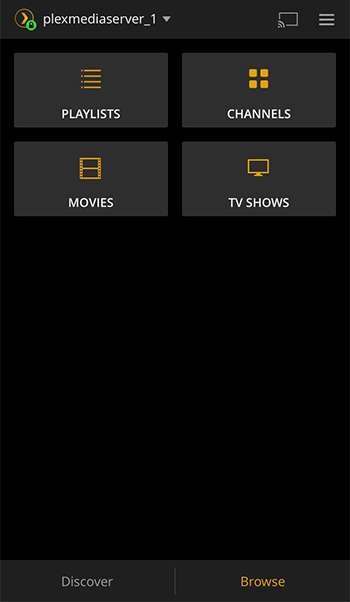
Hur vore det med lite Familjekille ? Varför inte, vi väljer en säsong och ett avsnitt.

Med några få kranar efter inloggning tittar vi på ett avsnitt utan hicka:
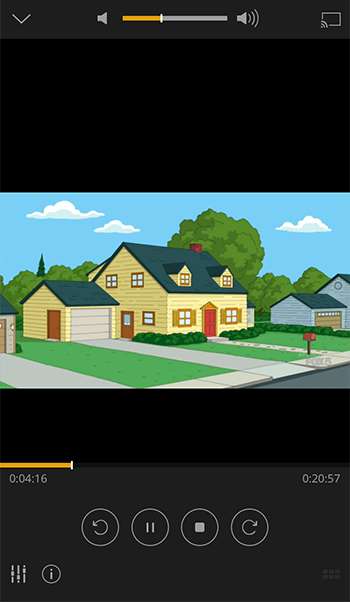
Och det är allt som finns! Om du har lokala medier och en önskan att titta på de lokala medierna var som helst i ditt hus (eller till och med hemifrån) och på vilken enhet som helst, är Plex Media Center en allt-i-ett-lösning som gör att du kan njuta av dina filmer, TV-program och även familjefoton och videor, en absolut bris.







